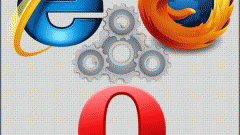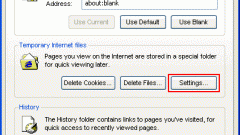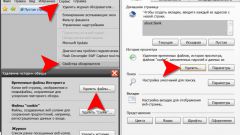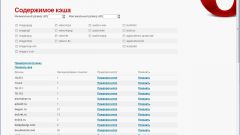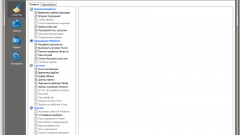Периодически эти файлы нужно удалять, так как они «съедают» место на жестком диске. При этом в каждом браузере они удаляются по-разному.
Зайдите в меню, которое находится в верхнем правом углу монитора под иконкой, в виде трех горизонтальных полосок. Это для версии 31.0. В некоторых, более ранних версиях меню находится в левом верхнем углу. Зайдите в «Настройки», после этого - в раздел «Дополнительные» и выберите вкладку «Сеть». В пункте «Автономное веб-содержимое» необходимо нажать кнопку «Очистить сейчас». Далее нажать «ОК». Окно закроется.
Также возможен и другой способ в этом браузере. В меню выбирайте пункт «Инструменты», далее нажимайте «Стереть недавнюю историю». Возле надписи «Подробности» нажмите на галочку и увидите историю посещения сайтов, которую можно удалить. Ставьте галочку около пункта «Кэш» и нажимайте на кнопку «Очистить сейчас».
войдите в Меню в верхней панели браузера, наведите курсор мышки на пункт «Настройки» и, в появившемся окне, выберите пункт «Удалить личные данные». Появится еще одно окно, в котором уже отмечены нужные действия галочками. Можно переустановить флажки по своему усмотрению. Далее нажмите кнопку «Удалить».
В браузере Opera часто бывает так, что с первого раза кэш не удаляется, поэтому надежнее операцию повторить.
в верхней панели найдите меню «Сервис», выберите пункт «Свойства обозревателя». Если не видно верхнее меню, нажмите клавишу «Alt» - отображение должно появиться. В окне свойств найдите пункт «История просмотра» и жмите кнопку «Удалить». В появившемся окне поставьте галочку напротив пункта «Временные файлы Интернета», затем - «Удалить». Если кэш давно не чистили, удаление может занять несколько минут. После того как система удалит файлы, нажмите «ОК».
Зайдите в меню этого браузера. Для этого нажмите на значок гаечного ключа в правом верхнем углу экрана. Затем в пункте «Инструменты» нажмите «Очистить данные просмотров». В диалоговом окне установите флажок напротив того типа данных, которые хотите удалить. В данном случае это «Кэш браузера». Нажмите кнопку «Удалить данные о просмотренных страницах».
В браузере Apple Safari чистить кэш очень просто. Для этого откройте меню «Правка» и выберите пункт «Очистить кэш». Нажмите кнопку «Очистить».
Существует несколько версий того или иного браузера, но удаление кэша в каждой из них отличается незначительно.
Также существует множество программ, платных и бесплатных, которые очищают кэш во всех браузерах одним нажатием кнопки. Они очень легко устанавливаются и просты в использовании.
Удаление кэш в браузере Mozilla Firefox
Зайдите в меню, которое находится в верхнем правом углу монитора под иконкой, в виде трех горизонтальных полосок. Это для версии 31.0. В некоторых, более ранних версиях меню находится в левом верхнем углу. Зайдите в «Настройки», после этого - в раздел «Дополнительные» и выберите вкладку «Сеть». В пункте «Автономное веб-содержимое» необходимо нажать кнопку «Очистить сейчас». Далее нажать «ОК». Окно закроется.
Также возможен и другой способ в этом браузере. В меню выбирайте пункт «Инструменты», далее нажимайте «Стереть недавнюю историю». Возле надписи «Подробности» нажмите на галочку и увидите историю посещения сайтов, которую можно удалить. Ставьте галочку около пункта «Кэш» и нажимайте на кнопку «Очистить сейчас».
Удаление кэш в браузере Opera
войдите в Меню в верхней панели браузера, наведите курсор мышки на пункт «Настройки» и, в появившемся окне, выберите пункт «Удалить личные данные». Появится еще одно окно, в котором уже отмечены нужные действия галочками. Можно переустановить флажки по своему усмотрению. Далее нажмите кнопку «Удалить».
В браузере Opera часто бывает так, что с первого раза кэш не удаляется, поэтому надежнее операцию повторить.
Удаление кэш в браузере Internet Explorer
в верхней панели найдите меню «Сервис», выберите пункт «Свойства обозревателя». Если не видно верхнее меню, нажмите клавишу «Alt» - отображение должно появиться. В окне свойств найдите пункт «История просмотра» и жмите кнопку «Удалить». В появившемся окне поставьте галочку напротив пункта «Временные файлы Интернета», затем - «Удалить». Если кэш давно не чистили, удаление может занять несколько минут. После того как система удалит файлы, нажмите «ОК».
Удаление кэш в браузере Google Chrome
Зайдите в меню этого браузера. Для этого нажмите на значок гаечного ключа в правом верхнем углу экрана. Затем в пункте «Инструменты» нажмите «Очистить данные просмотров». В диалоговом окне установите флажок напротив того типа данных, которые хотите удалить. В данном случае это «Кэш браузера». Нажмите кнопку «Удалить данные о просмотренных страницах».
В браузере Apple Safari чистить кэш очень просто. Для этого откройте меню «Правка» и выберите пункт «Очистить кэш». Нажмите кнопку «Очистить».
Существует несколько версий того или иного браузера, но удаление кэша в каждой из них отличается незначительно.
Также существует множество программ, платных и бесплатных, которые очищают кэш во всех браузерах одним нажатием кнопки. Они очень легко устанавливаются и просты в использовании.
Видео по теме